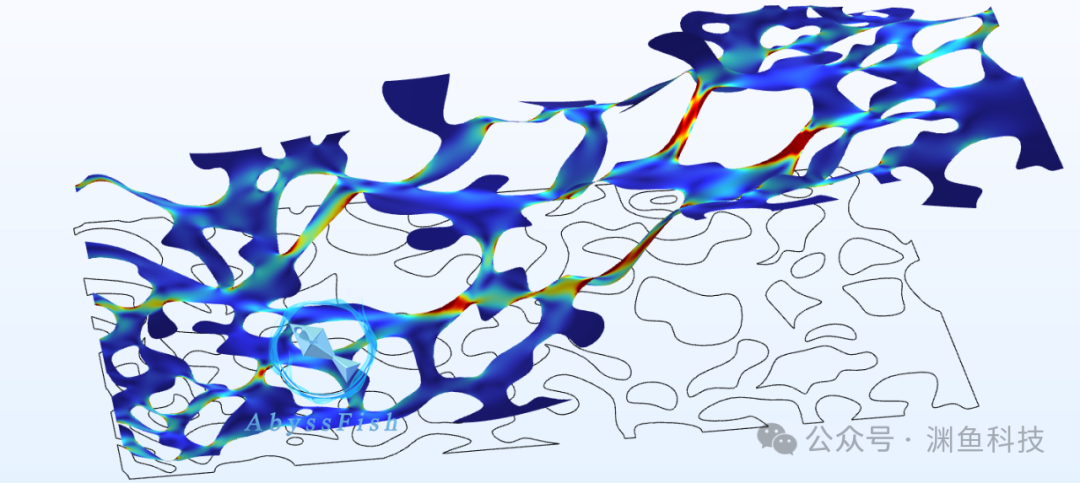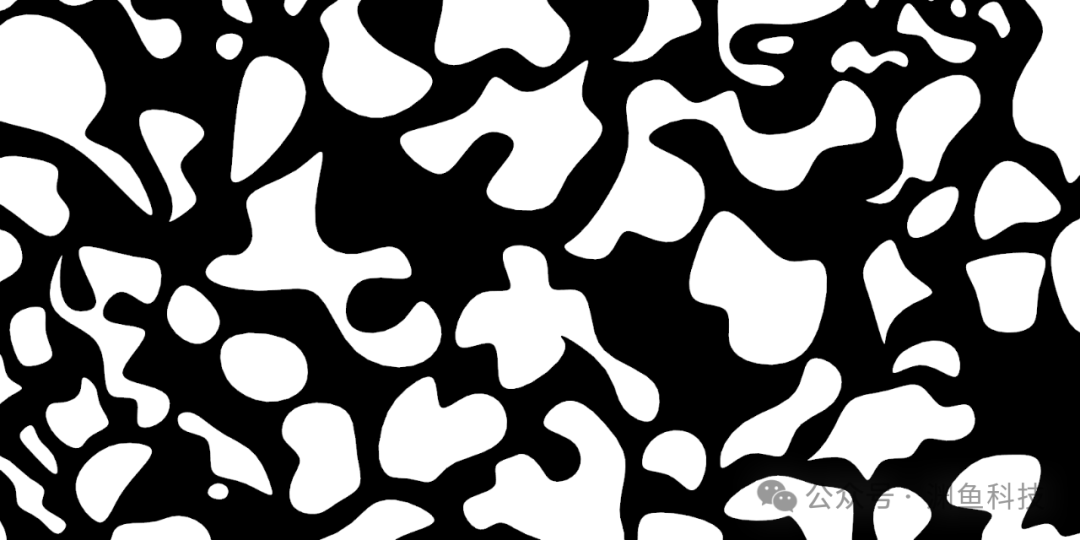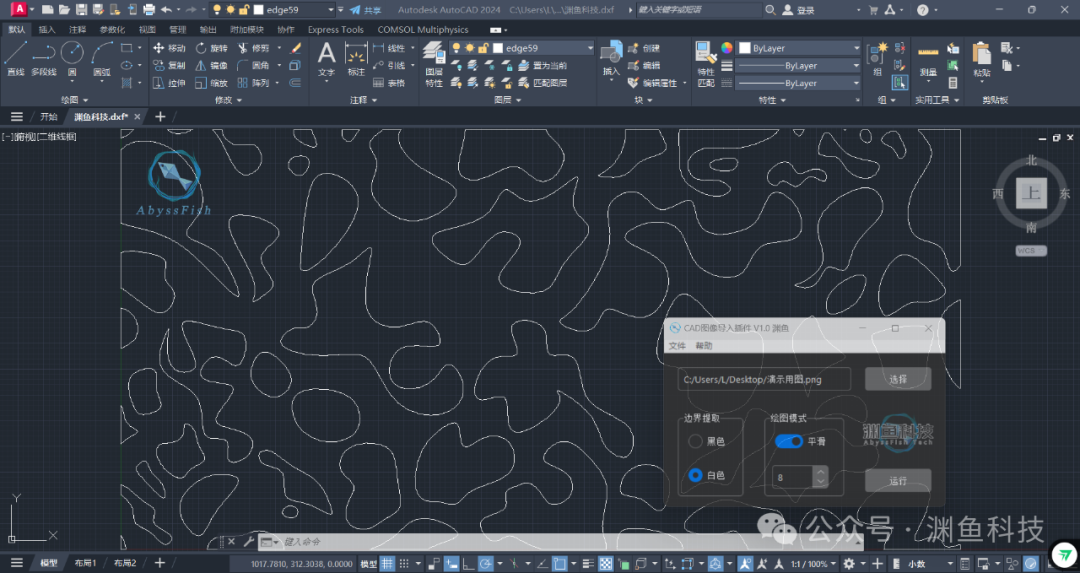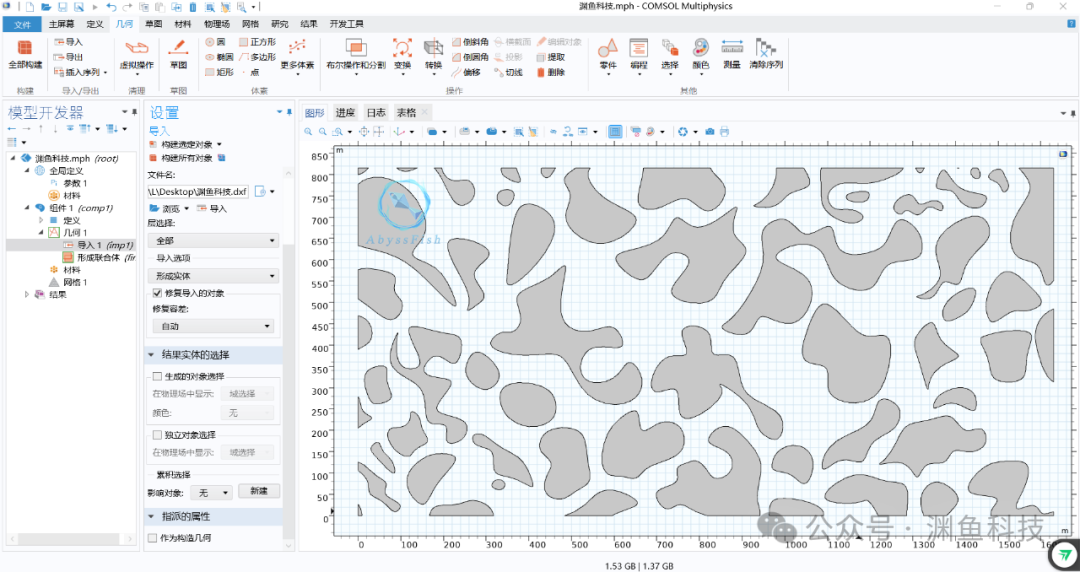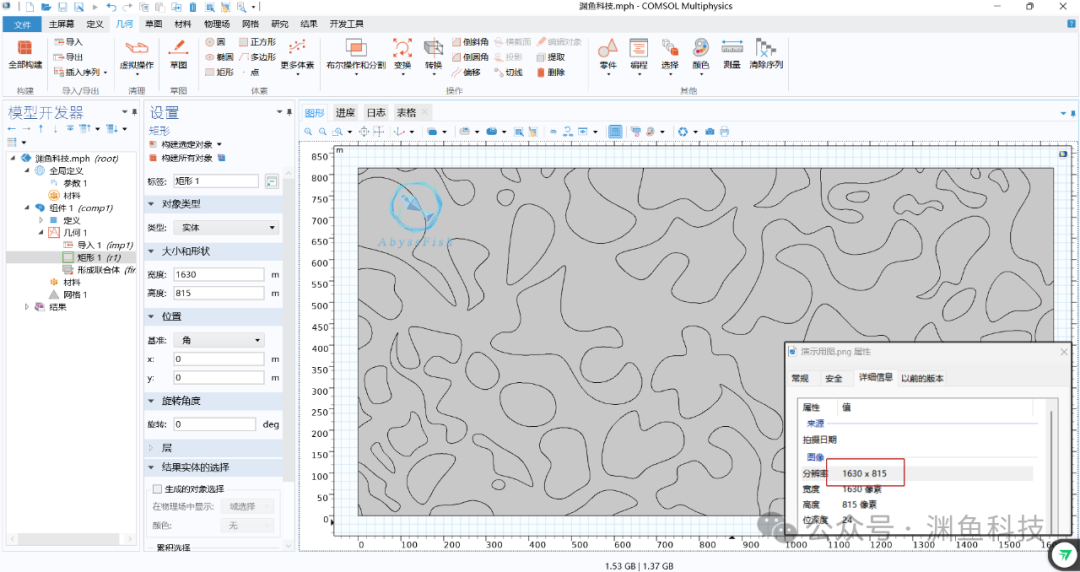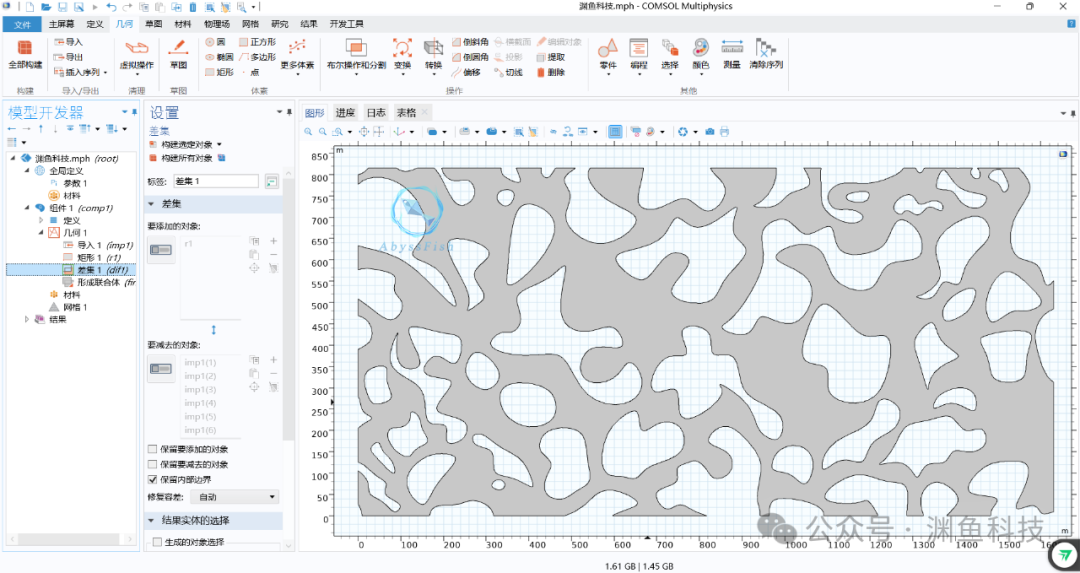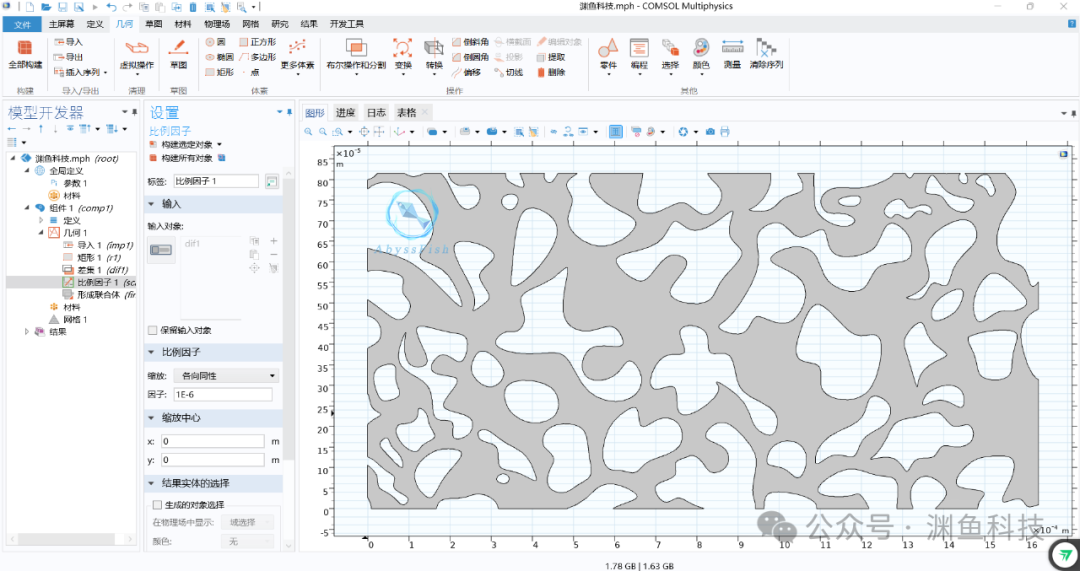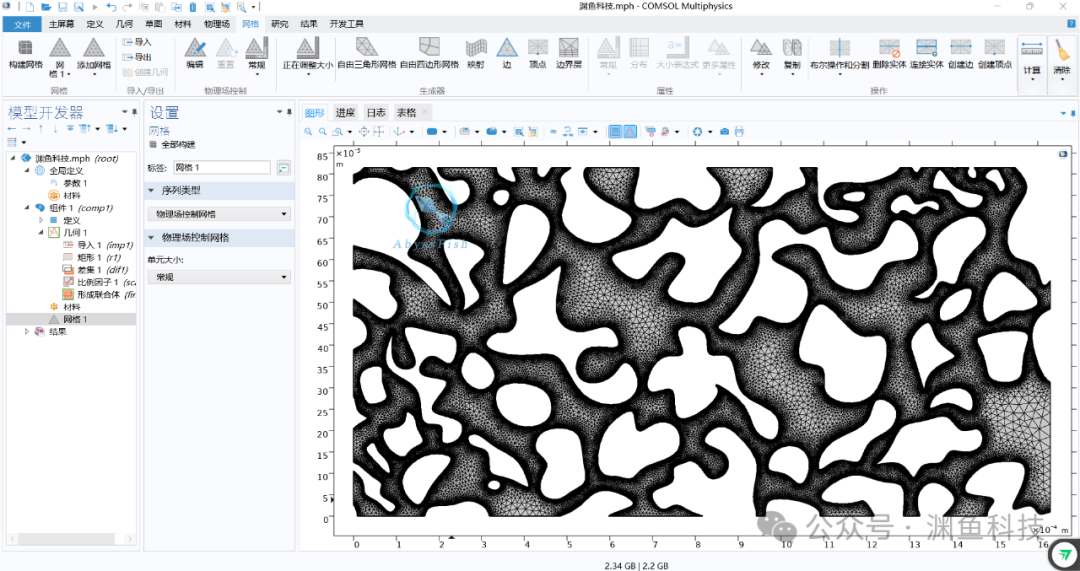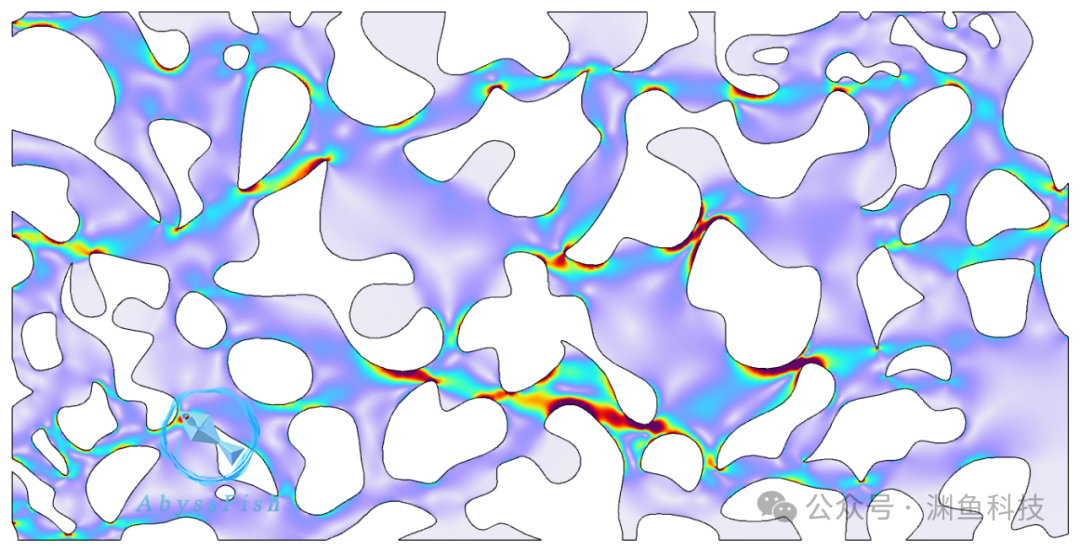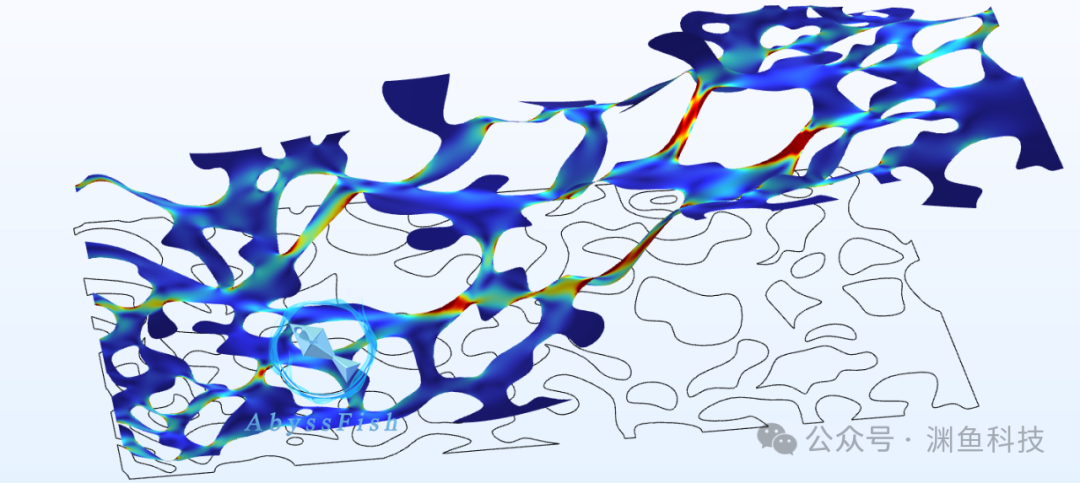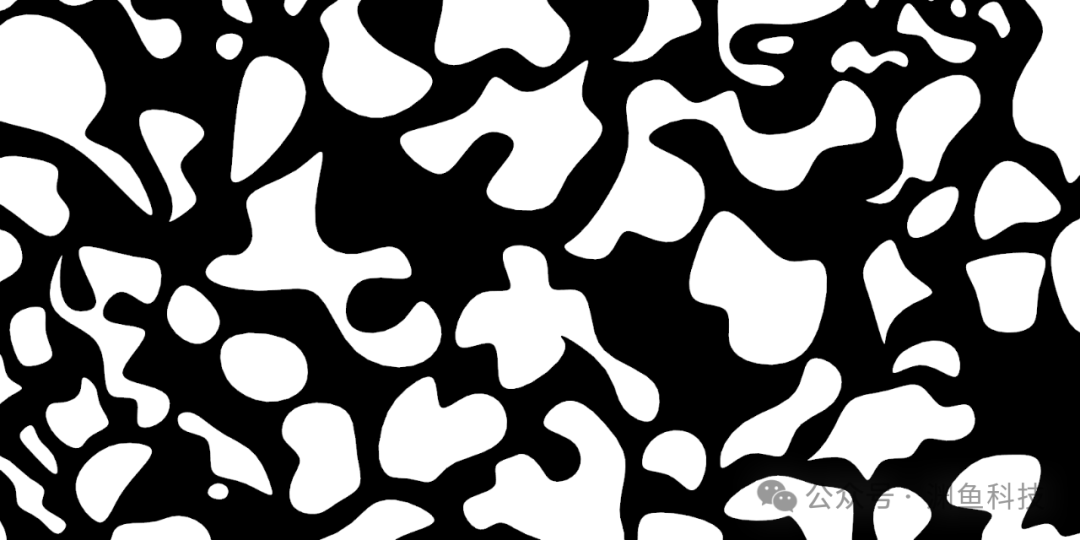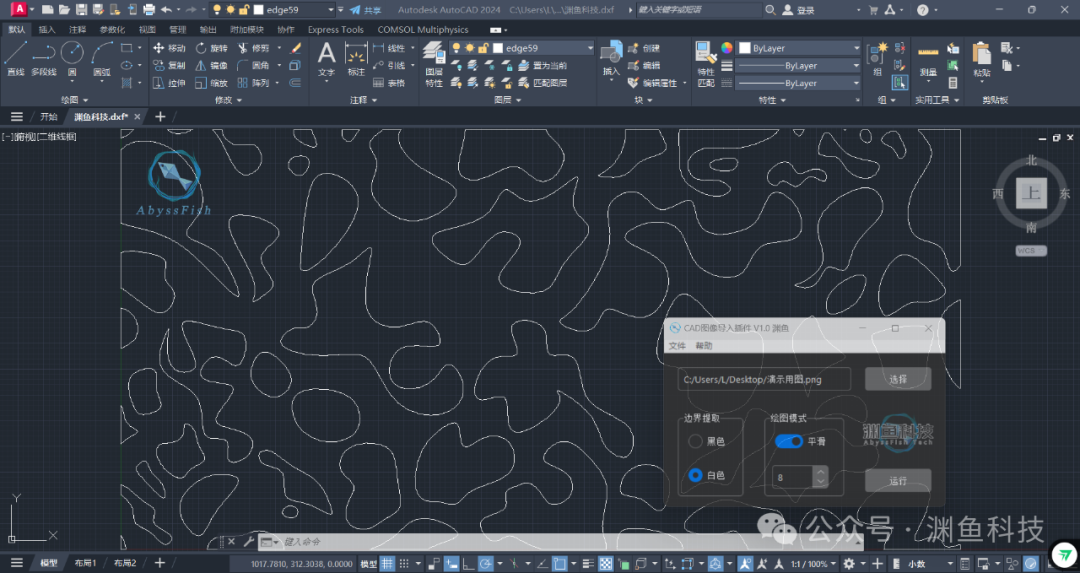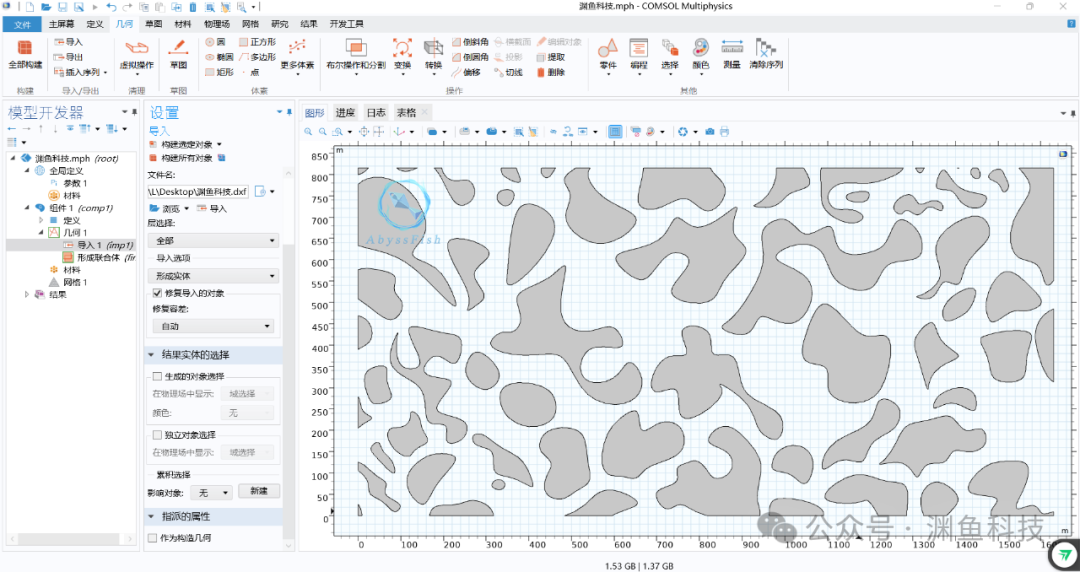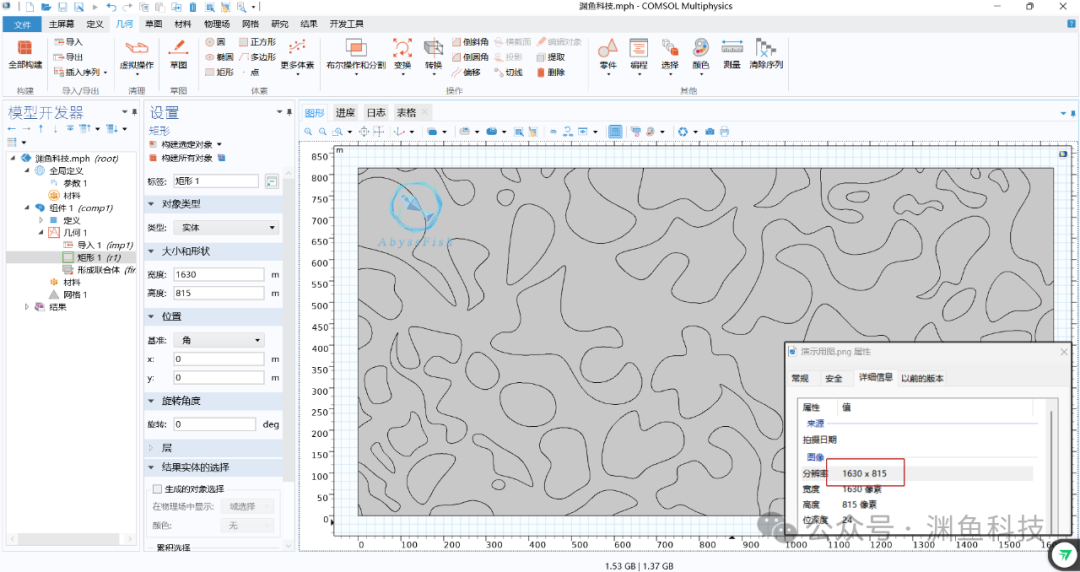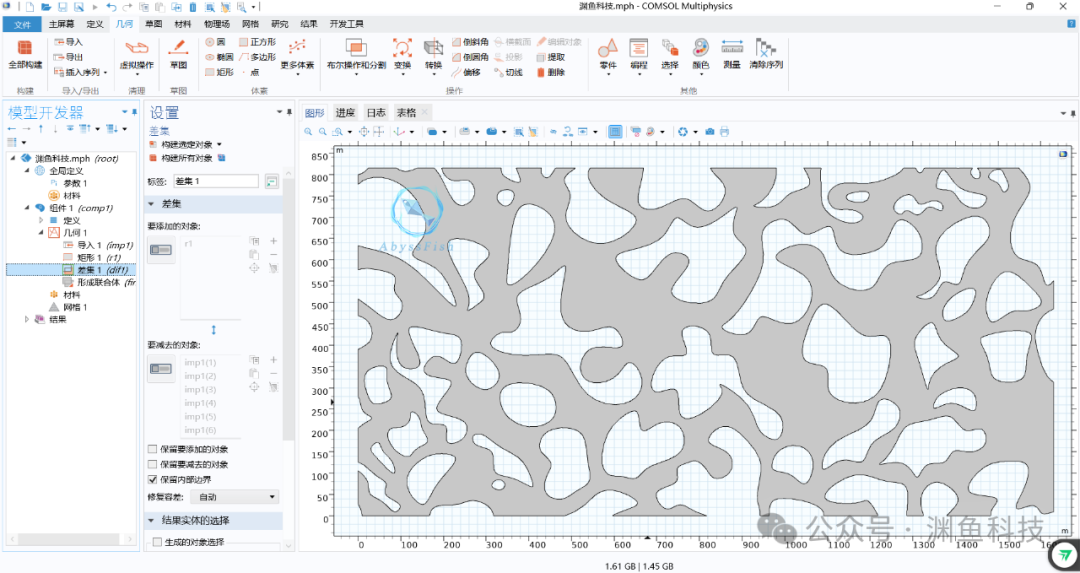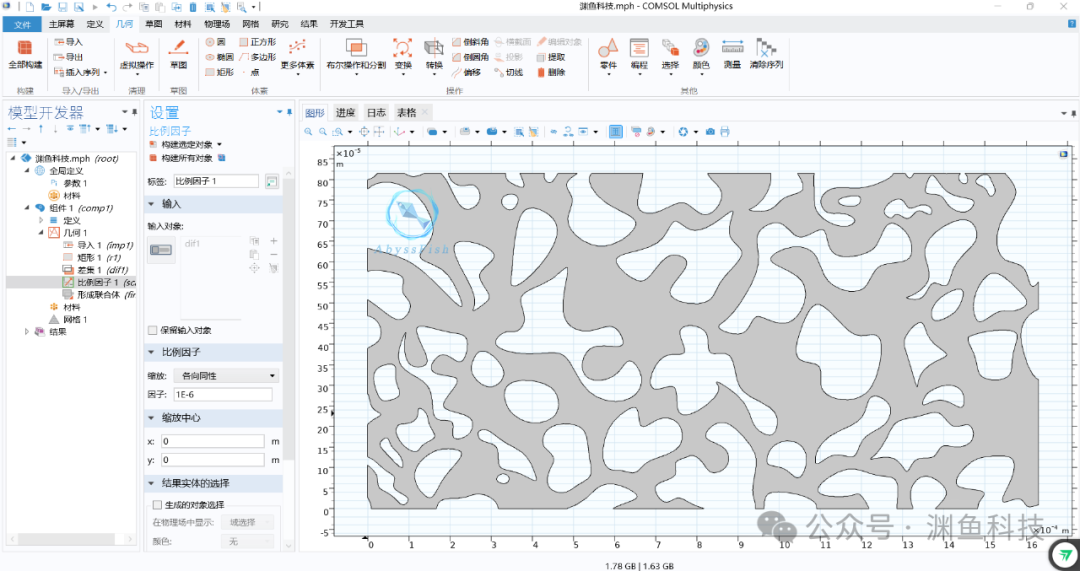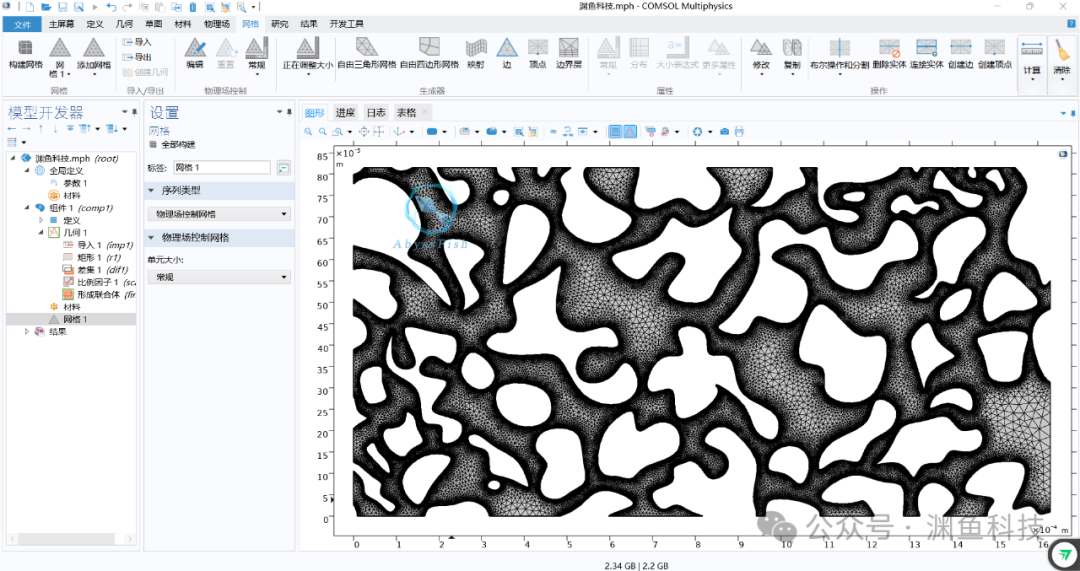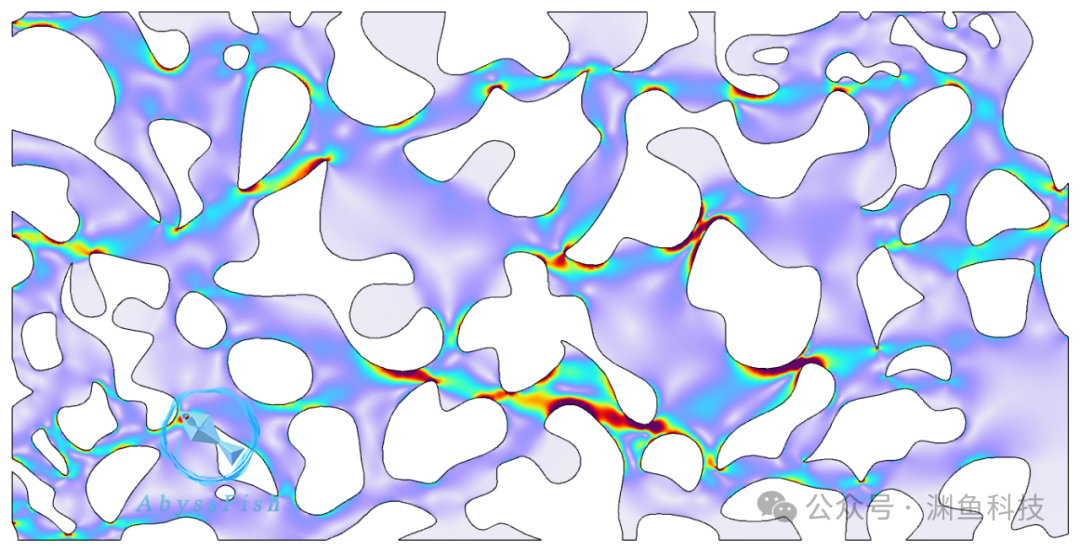COMSOL导入图片建模教程
│
COMSOL Multiphysics作为多物理场仿真领域的高端软件,可允许用户通过建立数学模型来模拟和预测现实世界中的各种物理现象。 将图片导入COMSOL软件进行建模,根植于现代科学研究和工程设计对高效、准确模拟技术日益增长的需求,它允许用户基于图像数据快速创建复杂几何模型,进而进行结构分析、流体动力学模拟、热传导研究等。 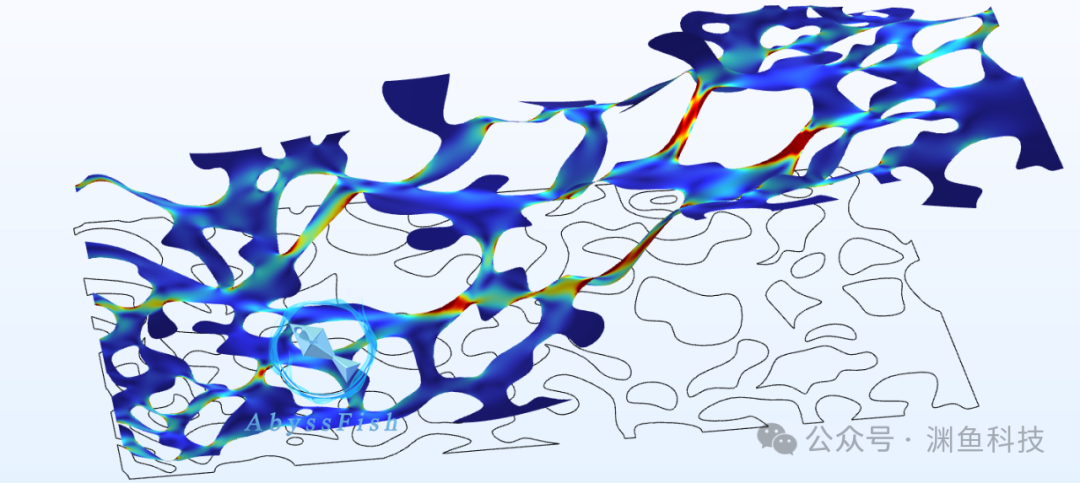
利用照片或CT扫描图像来重建有限元模型,不仅提升了研究与设计的精度和效率,也为解决实际问题提供了更为灵活和强大的手段。 │
选取一张需要导入的图像,图像应清晰且不同区域界限分明,如选择的图片需要进行预处理,可采用AF多尺度孔隙处理软件2D进行处理后再进行后续操作。这里以下图为例。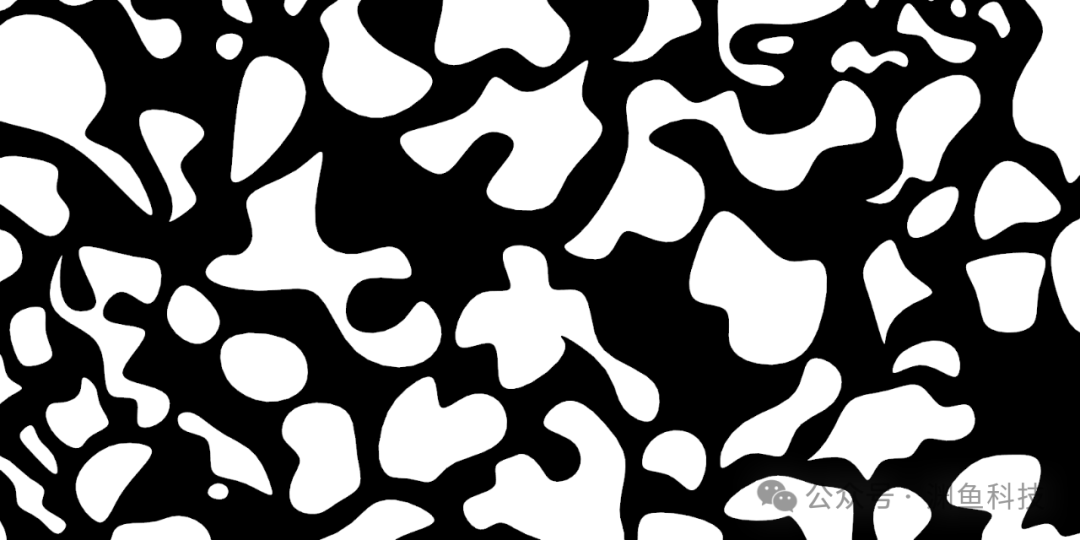
利用CAD图像导入插件将图片导入到AutoCAD软件内形成边界的二维线条。插件内点击【选择】,选择需要导入CAD的图像文件,【边界提取】参数选择“白色”,【绘图模式】选择“平滑”,并将平滑设置为“8”,点击【运行】,进行图片导入AutoCAD。CAD图建立后另存为.dxf格式文件,以备COMSOL导入。关于插件中参数设置的原理可查看:CAD图像导入插件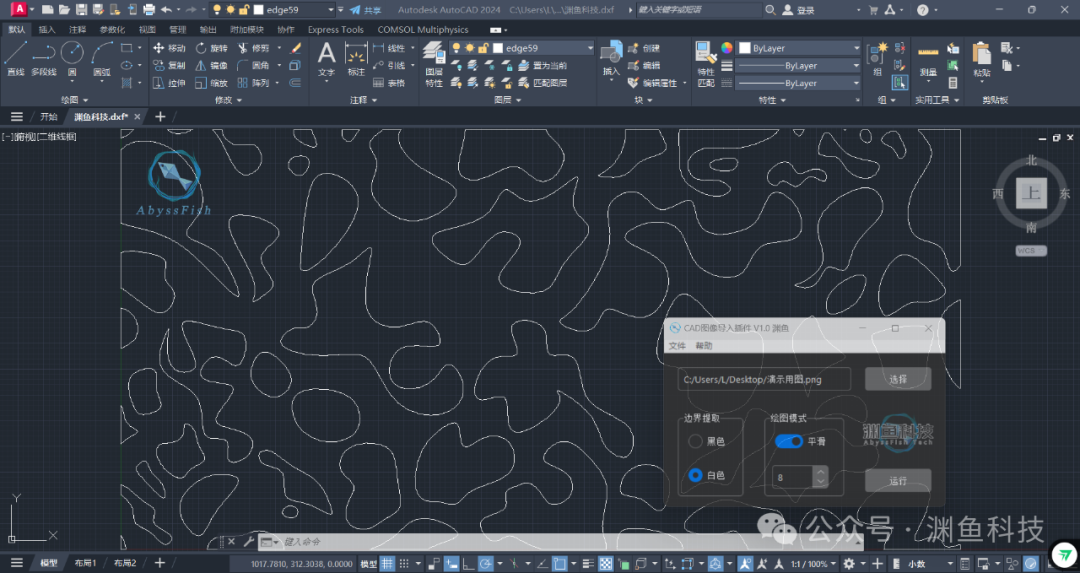
打开COMSOL软件,选择【模型向导】-【二维】,选择你需要的【物理场】,并添加【研究】,点击【完成】。选择【几何】-【导入】,在【文件名】下点击【浏览】,选择保存的.dxf文件,点击【导入】。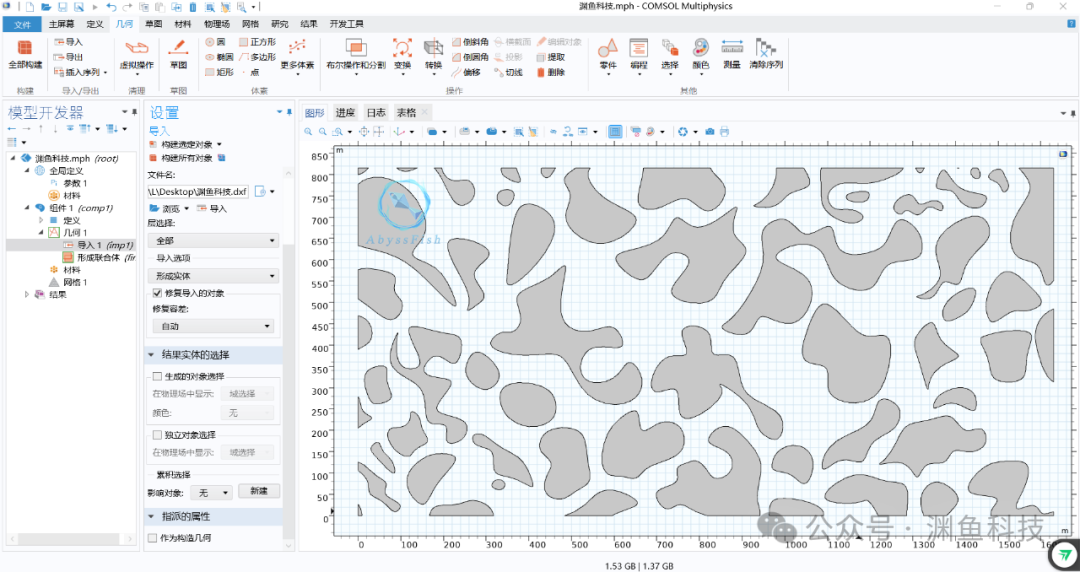
由于需要建立的模型是原图中的黑色部分,因此需要继续进行下面操作。选择【几何】-【矩形】,【宽度】、【高度】参数设置与原图的分辨率相同,点击【构建选定对象】。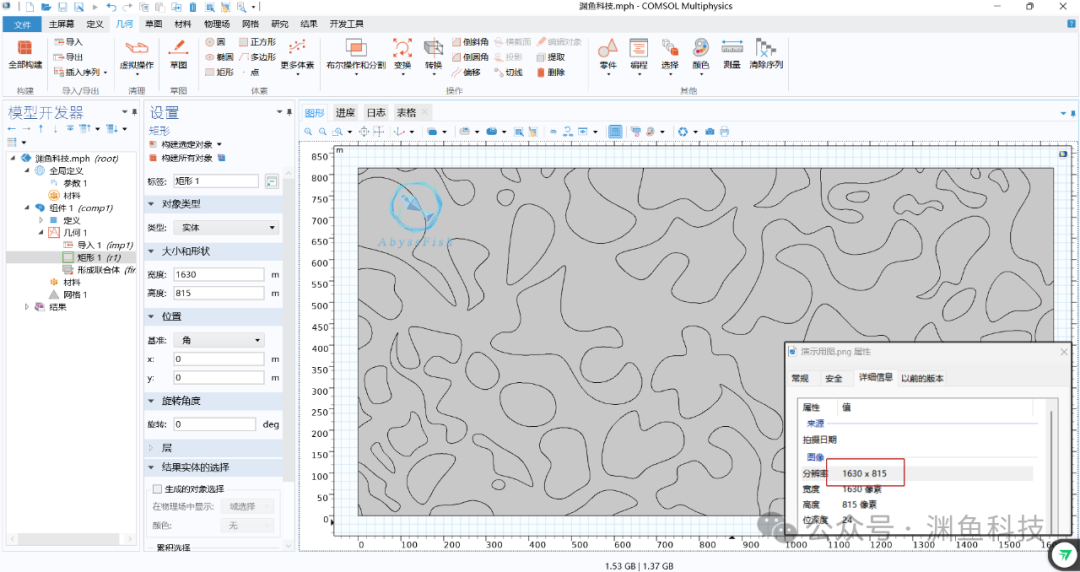
选择【几何】-【布尔操作和分割】-【差集】,【要添加的对象】选择矩形,【要减去的对象】选择所有剩余的部件,点击【构建选定对象】。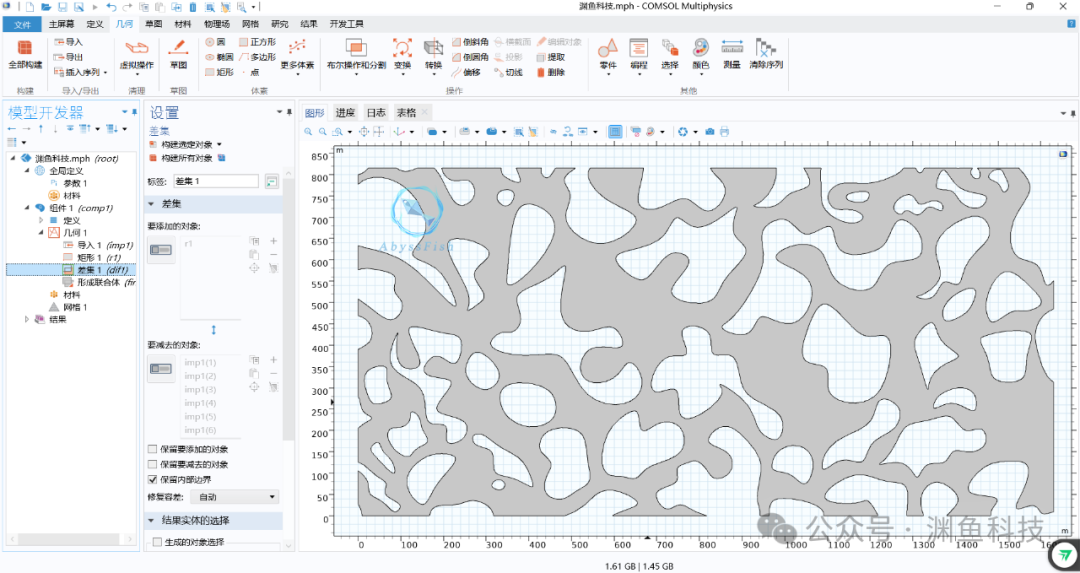
如果尺寸单位与需要的尺寸有差异,可通过【几何】-【变换】-【比例因子】,选择【输入对象】,并设定【因子】。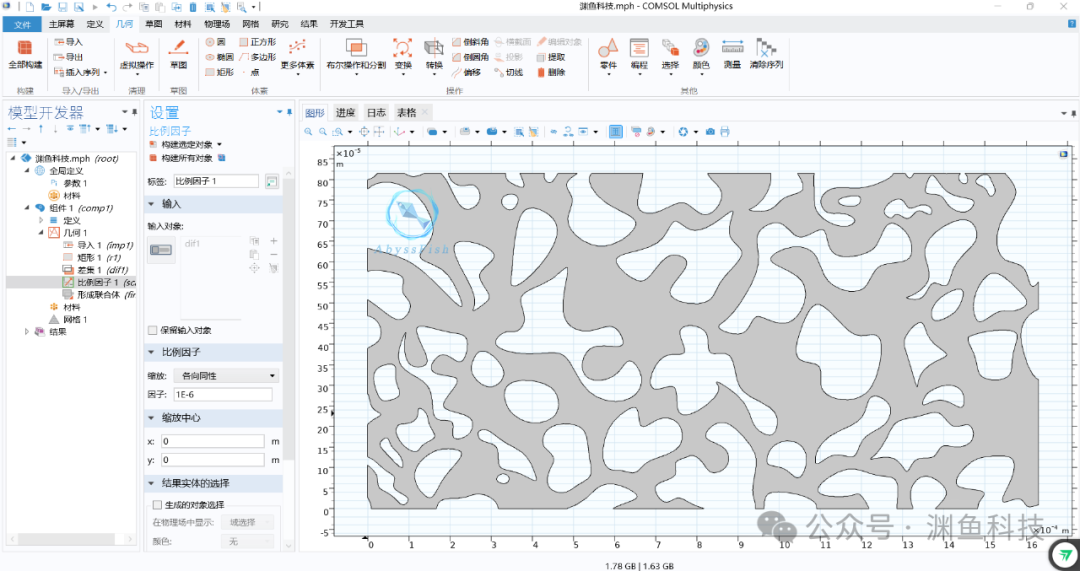
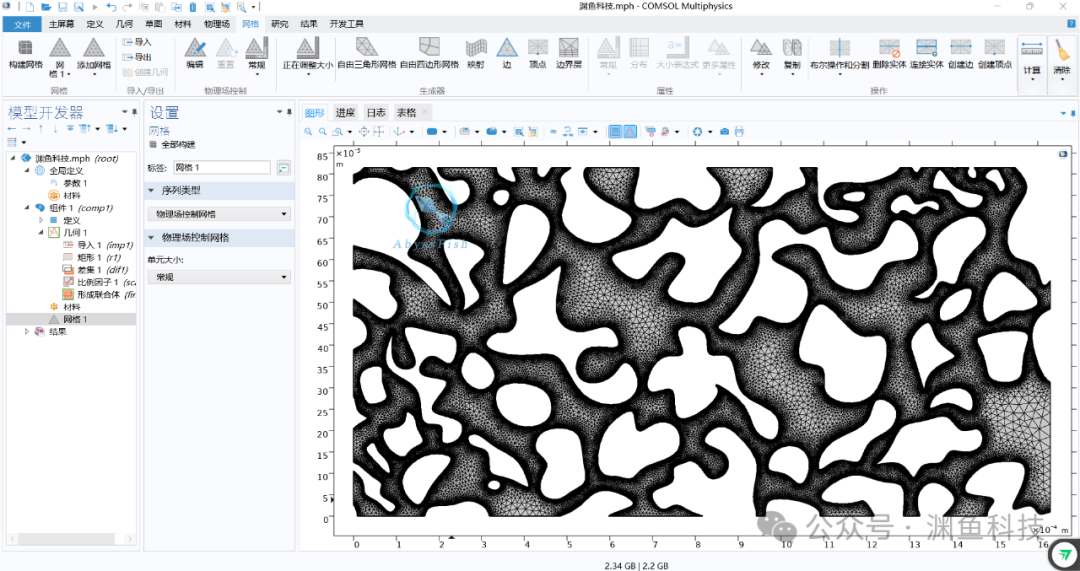
COMSOL导入图像并建立模型后,可根据研究的需要进行相关的有限元仿真模拟分析。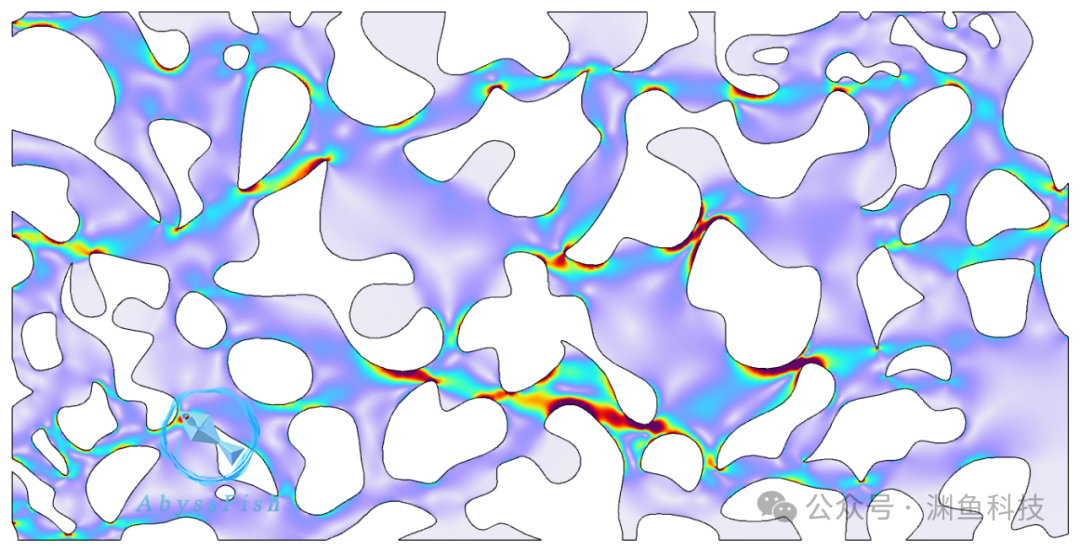
著作权归作者所有,欢迎分享,未经许可,不得转载
首次发布时间:2024-06-18
最近编辑:5月前